Redisは、キャッシュ、セッション管理、リアルタイム分析などの様々な目的に使用される、強力なオープンソースのメモリ内データ構造ストアです。Redisの基本的なデータ型の1つは文字列で、あらゆる種類のテキストまたはバイナリデータを最大512メガバイトまで保持できます。今日のブログでは、Redisで文字列を操作する方法を、CLIを使用した場合と Navicat for Redis を使用した場合の両方について学びます。
コマンドラインインターフェイス(CLI)の使用
Redisは、ユーザーが一連のコマンドを使用してデータベースと対話できるようにするコマンドラインインターフェイス(CLI)を提供します。RedisのCLIを介して文字列を操作する方法は次のとおりです:
1. 文字列を設定する
Redisに文字列を設定するためには、`SET`コマンドを使用できます。このコマンドはキーに値を割り当てます。
SET my_key "Hello, Redis!"
この例では、キー`my_key`に値“Hello, Redis!”を設定しています。
2. 文字列を取得する
文字列の値を取得するためには、`GET`コマンドを使用できます。
GET my_key
このコマンドは、キー`my_key`に関連付けられた値、つまり、この場合は“Hello, Redis!”を返します。
3. 文字列に追加する
`APPEND`コマンドは、既存の文字列に値を追加するために使用されます。キーが存在しない場合は、指定された値を使用して新しいキーが作成されます。
APPEND my_key ", How are you?"
この操作の後、`my_key`の値は“Hello, Redis!, How are you?“になります。
4. 部分文字列を取得する
`GETRANGE`コマンドを使用して文字列から部分文字列を取得できます。このコマンドは、キーと範囲(開始インデックスと終了インデックス)の2つの引数を取ります。
GETRANGE my_key 0 4
このコマンドを実行すると、`my_key`から部分文字列“Hello”が返されます。
Navicat for Redisの使用
Navicat for Redisは、Redisデータベースを操作するためのユーザーフレンドリーな環境を提供する強力なグラフィカルユーザーインターフェイス(GUI)ツールです。Navicatを使用して文字列操作を実行する方法は次のとおりです:
1. Redisに接続する
Navicatを起動したら、まずRedisサーバーへの新しい接続を作成します。必要に応じて、ホスト、ポート、認証資格情報などの必要な接続の詳細を入力します。
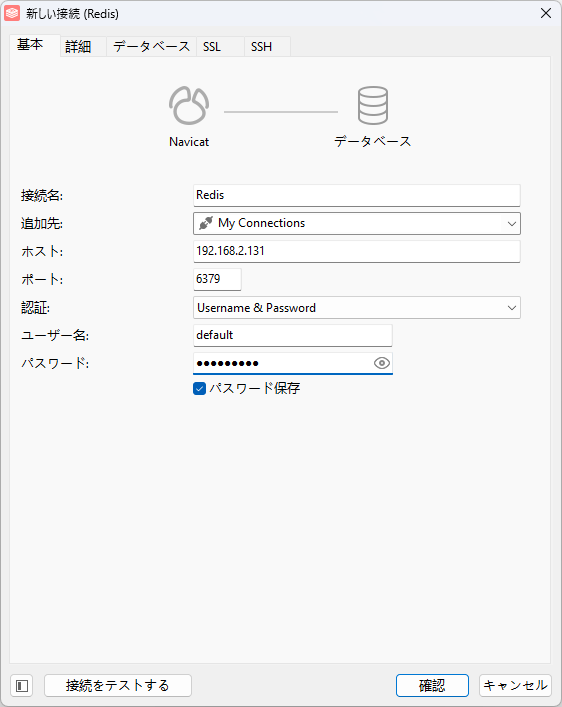
2. キーに移動する
接続すると、左側にデータベースのリストが表示されます。操作するキーを含むデータベースを展開し、“キー”セクションに移動します。
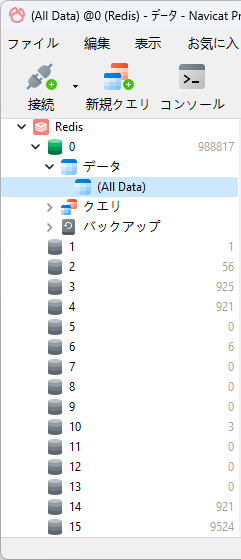
3. 文字列を設定する
文字列を設定するためには、"キー"セクションを右クリックし、"キーの追加"を選択し、ドロップダウンメニューから"文字列"を選択します。
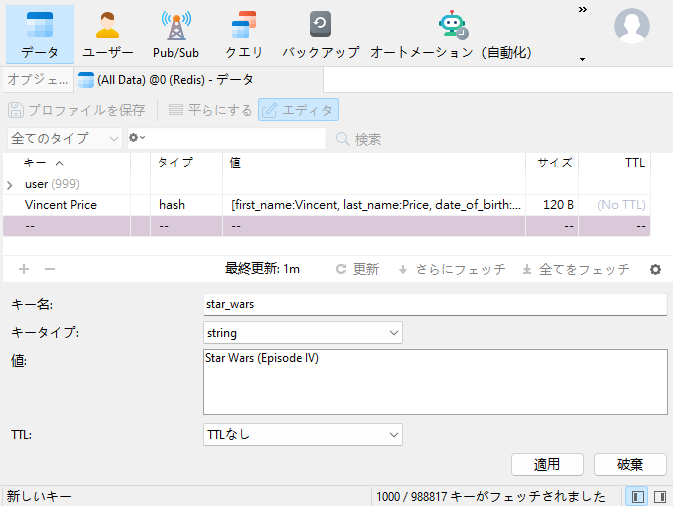
希望のキー名と値を入力し、"適用"をクリックします。新しいキーがキーリストに表示されます:
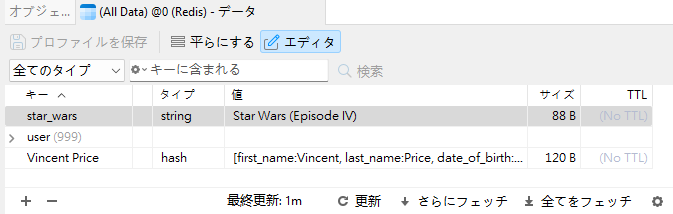
4. 文字列を取得する
文字列の値を取得するためには、"キー"セクションのキーをダブルクリックするだけです。Navicatは、その値を含むキーの詳細を表示します。
5. 文字列に追加する
キーを右クリックし、コンテキストメニューから"キーの編集"を選択します。 その後、既存の値に必要なテキストを追加できます。
結論
このブログでは、CLIと Navicat for Redis の両方を使用して、Redisで文字列を操作する方法について説明しました。Redisでの文字列の操作は、データベースを利用する基本的な側面です。コマンドラインインターフェイスを使用する場合でも、Navicat for RedisなどのGUIツールを使用する場合でも、文字列の設定、取得、追加、操作の方法を理解すると、データを効果的に管理できるようになります。



